När vi hänvisar till den kommunikation som finns mellan två eller flera personer i realtid ansluten till Internet eller mobildata, oavsett avståndet mellan datorerna för att skicka texten de utbyter, talar vi om att skicka snabbmeddelanden.
Detta skiljer sig från e-post eftersom den här applikationen kräver att kunderna är alla människor som ingriper för att kunna tillhandahålla tjänster. Denna typ av programvara har tagit en stor förändring i världen av kommunikationsteknologi och ökat deras efterfrågan med god hastighet.
“Google-meddelande” är en ansökan att skicka SMS-meddelanden, men med RCS och kan chatta med säkerheter och textmeddelandefunktioner. Det som nyligen tillkännagav Google slutade med WhatsApp och Telegram-hegemoni bland andra, eftersom du med Google Messanges kan kommunicera utan att använda tredjepartsapplikationer (som e-post), övervägande telefonoperatörer.
Vad är Google Meddelanden för och vad är dessa webbapplikationer för?
Som vi sa tidigare, Google erbjuder webbapplikationer för mobiltelefoner och datorer (som är synkroniserade med varandra, ämnen som vi kommer att se senare) så att du kan utbyta dina textmeddelanden via snabbmeddelandeformatet.
Med den här applikationen Du kan ansluta till en eller flera personer var du än är kan skicka emojis, videor, ljudmeddelanden etc. Det är möjligt att skapa en grupp där du kan skicka dessa meddelanden samtidigt till olika konton.
De viktigaste fördelarna med denna webbapplikation är:
- Gåva RCS-chattfunktion, som du kan dra nytta av att veta när andra skriver eller har läst meddelandet du skickar.
- Tillåt det skicka och ta emot högkvalitativa videor på nästan omedelbart sätt beror alltid på vilken anslutning du har till Internet.
- Denna applikation är kompatibel med Android-operativsystemet med samma eller äldre version Android ™ 5.0 Lollipop.
- Den har ett system effektiv sökning där du kan hitta innehåll som du delade i tidigare konversationer genom att trycka på sökikonen och välja kontakten du vill se historiken till.
- Konversationerna de presenterar är utformade för att vara mer livlig och enkel. En stor nyhet från den här applikationen är att du kan skicka och ta emot betalningar med Google Pay.
- Du kan skapa videor eller foton på ett enklare sätt att dela eftersom den här versionen presenterar alternativ kan utföra dessa uppgifter direkt från applikationen.
- Det presenterar en intuitiv design för användare att kunna göra kommunikation i formen snabbt och enkelt tack vare den rena designen som utvecklats för den här applikationen. Mörkt läge är också tillgängligt när det är lite ljus, vilket undviker ögonbelastning.
Det här är några av de fördelar som vi anser vara viktiga att kommunicera, men det finns många andra saker som du genom dina interaktioner med applikationen hittar dem en efter en.
Varför är det bättre att skicka din text med RCS? Fördelarna
Det vanliga RCS-meddelandesystemet för akronymen i “Rika kommunikationstjänster“, Är ett protokoll som börjar utvecklas snabbt på marknaden för snabbmeddelanden, eftersom det ger fördelar som verkligen är praktiska och praktiska i användarupplevelsen.
Vi vill visa, sedan var och en:
Standardsystem
RCS är en ny standard som gör att vi kan använda dessa grundläggande funktioner för alla mobilapplikationer som är avsedda för att skicka meddelanden idag. låt oss säga att vi kan skicka, ta emot text-, ljud- och videomeddelanden direkt.
Skicka foton och videor i storlekar upp till 10 MB utan att förlora kvalitet.
Universella profiler är länkade ihop
Med detta protokoll kan vi ha olika profiler relaterade till våra telefonnummer vilket gör detta till ett mycket praktiskt och bekvämt system när vi laddar ner nya applikationer som innehåller RCS-format.
Det betyder att vi inte behöver “stiga på“På alla platser där vi vill komma åt kan vi helt enkelt använda standardmeddelandeprogrammet på vår mobil och börja skriva direkt.
Allmänna regler i chatten
Med detta kriterier är en fast norm eller krav som alla chattar måste ha i en snabb messenger. Vi kan till exempel ta reda på vem som skrev i realtid, vem som har läst mitt meddelande, vi kan ta reda på om vårt meddelande kom från vår enhet och om meddelandet har nått telefonen till vår mottagare av kommunikation.
Vi kan också ta reda på när du senast loggade in och ta reda på olika uppgifter om din grundläggande profil.
Dela plats
Om vi behöver dela vår plats, vare sig i realtid eller fysisk plats, inkluderar kurirer med RCS-protokollet det i obligatoriska standarder.
Gruppmeddelande
Med en kurir Vår RCS kan skicka meddelanden direkt till olika användare applikation eller mobilapplikation och vet om det har lästs eller skickats till alla.
webbläsare
Den stora fördelen den har är att vi kan använda vår stationära dator för att synkronisera aktiviteter som vi har på mobilen för varje mobilmeddelandeapplikation och har samtal i realtid när vi står inför skärmen som gör andra uppgifter.
Avsätt serviceaktörer
Inte bara med Google Meddelanden kan du chatta direkt, utan du behöver inte heller ladda ner någon applikation från tredje part så att du kan kommunicera.
Du kommer inte att vara beroende av telefontjänstoperatör, Du behöver bara en Android-telefon och Google Chrome-webbläsare. Även om det fortfarande är oklart hur framtida avgifter kommer att tas ut är de viktigaste företagen för närvarande bland sina planer på att inte lämna marknaden.
Kommer vi att säga adjö till SMS med tillkomsten av RCS-applikationen?
Även om det inte är säkert att RCS kommer att ersätta SMS (med engelska «Kort meddelandetjänst«) Alla åtgärder som har vidtagits sedan antagandet av detta kommunikationsprotokoll visar detta Ja det kommer dom.
För att överväga detta uttalande behöver vi bara veta det av a Företaget RCS-telefonsystemleverantör eliminerar specialtullar dag efter dag för att kunna skicka detta snabbmeddelande.
En annan sak att tänka på är bekvämligheten som denna tjänst erbjuder, om vi måste jämföra den med SMS, är vi säkra på att ingen användare kommer att välja det senare, vilket gör att fler och fler väljer RCS.
Steg för att skicka SMS med hjälp av webbversionen av Google Meddelanden från din dator
För att kunna skicka ett servicemeddelande eller ett kort SMS med versionen av Google-meddelanden från din dator Du måste göra följande steg:
Ladda ner applikationen från Google Play
- Det första vi måste göra är detta steg, om vi inte har det på vår mobiltelefon, och det Få ansökan via följande länk som vi tillhandahåller:
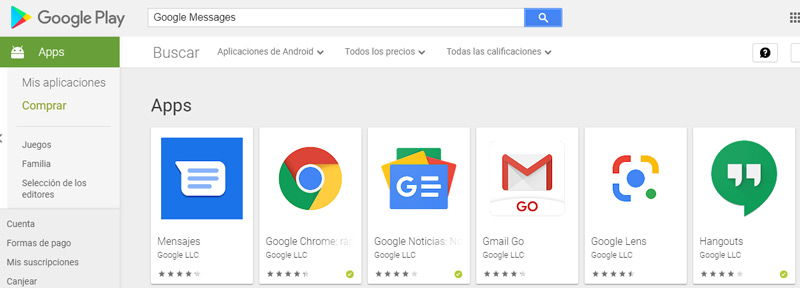
- Om vi har en högre version de kommer att be oss om tillstånd så att Google kan börja använda det, vi klickar på “Fortsätta“Och vi hoppas att ladda ner den här applikationen. När vårt Google-konto är anslutet måste vi ange lösenordet som vi använder regelbundet.
- Ett tecken kommer att informera oss om att applikationen kommer att installeras på vår mobiltelefon omedelbart, i det här steget måste vi klicka på “acceptera“
Granska det på vår mobiltelefon
Applikationen installeras automatiskt på vår smartphone. Det första de kommer att fråga oss är om du vill hoppa över eller ställa in applikationen som standard för att använda det som ett meddelande, vi måste lägga ner det om vi vill ha det bestämt, för om vi avvisar det i nästa steg kommer de att fråga oss igen och vi kommer inte att kunna flytta framåt tills säga att det kommer att vara standardalternativet.
En varning visas efterfrågan senare tillstånd för applikationen att få tillgång till våra SMS, kontakter och telefon. I det här steget klickar vi på «Nästa»
QR-kod
När vi har installerat på vår mobiltelefon går vi till det avsnitt som säger «Webmeddelande«. Vi klickar där och det kommer ut att vi måste Skanna QR kod som visas nedan länk
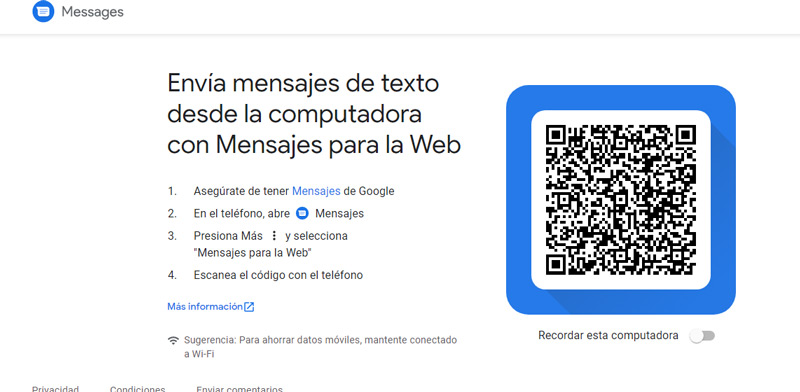
Redo! Vi har synkroniserat våra telefoner med de datorer vi behöver för arbete.
Starta chatt
Vi klickar på fliken som säger «Starta chatt»Och vi letar efter namn, nummer eller e-post till den person vi vill kontakta. Här kommer gruppen vi är i också att dyka upp.

Vi accepterar att skicka SMS
Nu måste vi klicka på “Skicka sms“, Den blå triangeln som representerar pappersplanet Redo! Vi har skickat vår chatt. På detta sätt kan vi skicka videor och foton, vi behöver bara gå till “Lägg till fil“, Vi väljer vad vi vill skicka och skickas omedelbart till våra kontakter.
Finns det fler RCS-applikationer förutom Google Messaging? Alternativ
Det finns inga andra applikationer som använder RCS-protokollet just nu, vad Google gör är att utveckla det och lämna det i operatörernas händer, men Google tystar om detta.
Det finns alternativ för snabbmeddelanden. Förutom de berömda WhatsApp och Telegram, kan vi ge dig följande namn angående Google:
- Google Talk
- Google+ Messenger
- Hangouts
- Spaces
- Chatt
- Google röst
- Google Buzz
- För
Om du har frågor, lämna dem i kommentarerna, kommer vi att svara dig så snart som möjligt, och det kommer definitivt att vara till stor hjälp för fler medlemmar i samhället. Tack! ????
